4T硬盤如何分區(qū)重裝win7系統(tǒng)|4T硬盤重新分區(qū)安裝win7圖文教程
- 2019-09-11 11:21:15 分類:教程
由于SSD固態(tài)硬盤的出現(xiàn)并且普及,大容量的機(jī)械硬盤現(xiàn)在是越賣越便宜,也正是這樣,成了很多用戶在選擇機(jī)械硬盤容量的時候,不再局限于小容量,盡可能會選擇大容量的硬盤,也就是在2T以上容量的硬盤。不過問題來了,如果要使用2T以上大容量的硬盤,必須要采用GPT分區(qū)而不是MBR分區(qū),因為MBR分區(qū)只支持最大2T的硬盤容量。這次白云一鍵重裝系統(tǒng)給大家?guī)淼奈恼率?T大容量磁盤怎么重新分區(qū)安裝win7系統(tǒng)的教程。
4T硬盤分區(qū)裝win7系統(tǒng)注意事項
1、GPT安裝win7系統(tǒng)需要主板支持UEFI模式,而且系統(tǒng)必須是win7 64位
2、如果是新機(jī)型,我們在用UEFI+GPT引導(dǎo)安裝win7 64位系統(tǒng)時一定要注意進(jìn)行Bios相關(guān)設(shè)置,比如:關(guān)閉“安全啟動”、開啟兼容模式等
3、Legacy MBR(也稱傳統(tǒng)的Bios模式)最多只能識別2T硬盤,UEFI+GPT則可以識別2T以上硬盤,所以4T硬盤必須采用UEFI+GPT模式進(jìn)行安裝
4、如果電腦不支持UEFI+GPT模式,那就不建議使用2T以上的硬盤
4T硬盤分區(qū)裝win7系統(tǒng)準(zhǔn)備工具
1、白云系統(tǒng)和白云一鍵重裝系統(tǒng)工具(工具特點:1、支持PE下自動修復(fù)UEFI+GPT引導(dǎo),2、支持LEGACY/UEFI雙引導(dǎo),3、一鍵裝機(jī)自動注入nvme驅(qū)動)
2、驅(qū)動總裁下載(全面支持B360/B365/Z390/H370等主板USB驅(qū)動以及UDH620/630/P630集顯驅(qū)動)
3、USM啟動U盤(USM啟動U盤制作教程),并把需要安裝的win7系統(tǒng)放到U盤里。還有特別需要注意的地方是:一定要備份好重要的數(shù)據(jù)才進(jìn)行操作,要不然丟失數(shù)據(jù)就會很麻煩。
4T硬盤分區(qū)裝win7系統(tǒng)操作,新機(jī)型一定要按以下設(shè)置才能采用GPT分區(qū)安裝win7
1、把已經(jīng)制作好的U盤插入到電腦,開機(jī)或重啟電腦,在出現(xiàn)電腦品牌Logo的時候,按F12或Fn+F12鍵,調(diào)出啟動管理對話框(由于各個機(jī)型的電腦不一樣,所使用按鍵也會不一樣,所以大家根據(jù)情況來按),這里記得要選擇EFI USB的選項進(jìn)入PE;
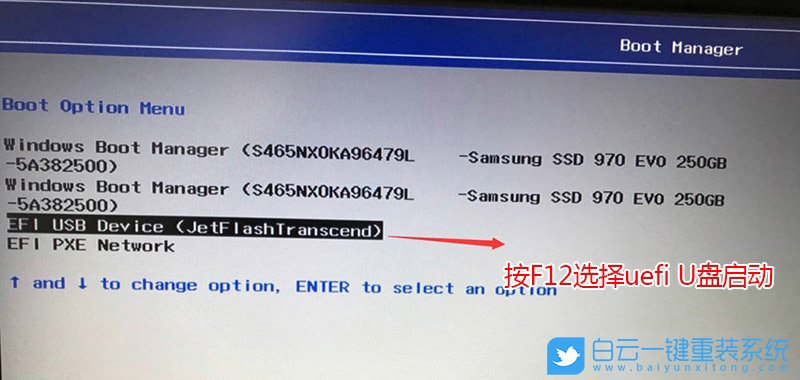
4T硬盤分區(qū)格式改為GPT分區(qū)(采用EFI引導(dǎo),分區(qū)一定要改為GPT格式,否則安裝完后找不到引導(dǎo)進(jìn)入不了系統(tǒng))
1、進(jìn)入已經(jīng)制作好的U盤PE系統(tǒng),雙擊運(yùn)行PE桌面DiskGenius分區(qū)工具,然后右鍵選擇要轉(zhuǎn)換分區(qū)的磁盤,在打開的菜單項中,選擇,轉(zhuǎn)換分區(qū)表類型為GUID格式,轉(zhuǎn)換成功后,點擊左上角的保存更改即可;

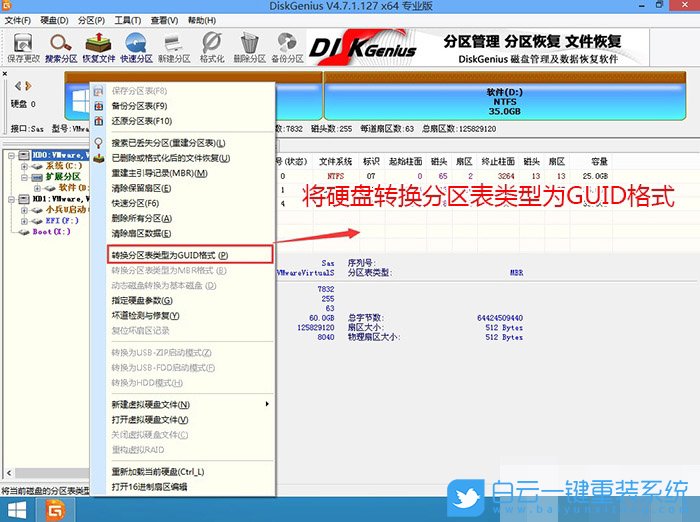
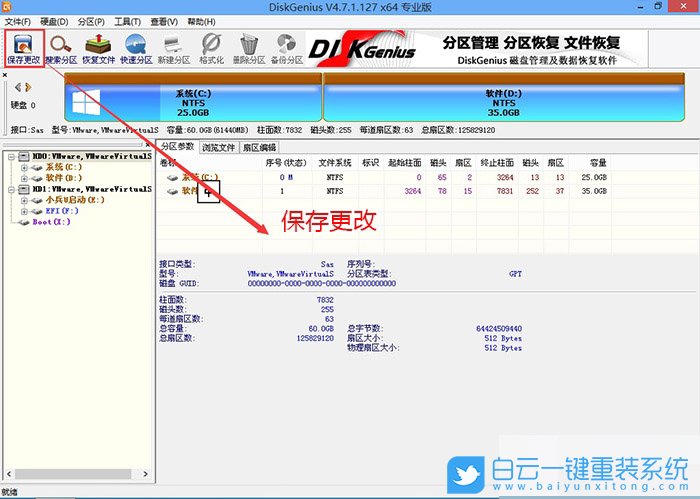
2、DiskGenius分區(qū)工具菜單欄,選擇要分區(qū)的磁盤,然后點擊上面的快速分區(qū);
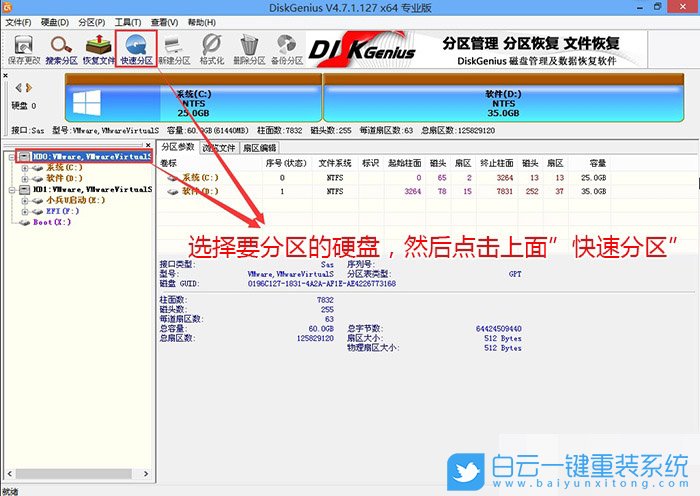
3、快速分區(qū)窗口中,選擇GUID分區(qū)表類型,然后選擇分區(qū)數(shù)目(大家可以根據(jù)實際情況看要劃分多少個分區(qū)),勾選創(chuàng)建新ESP分區(qū)和創(chuàng)建MSR分區(qū),然后就是磁盤空間大小的設(shè)置,推薦C盤大小大于60G比較好,最后如果是SSD固態(tài)硬盤的話,要選擇4096扇區(qū)進(jìn)行4K對齊;
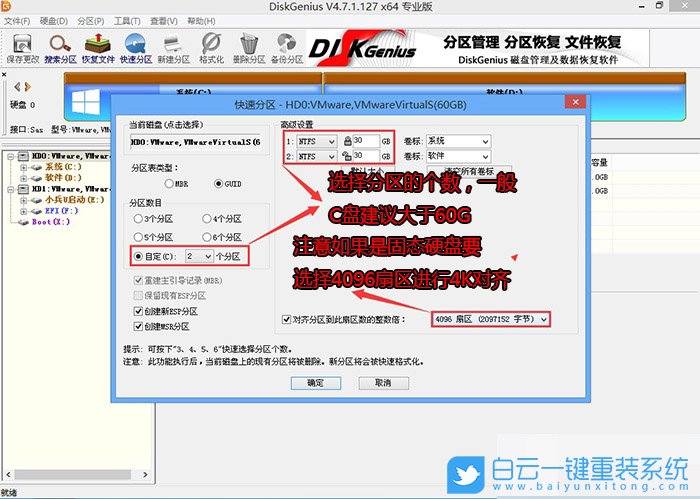
4、分區(qū)完成后,可以看到ESP和MSR分區(qū)已經(jīng)完成,也就說明EFI系統(tǒng)引導(dǎo)分區(qū)已經(jīng)建立完成,可以安裝系統(tǒng)了;
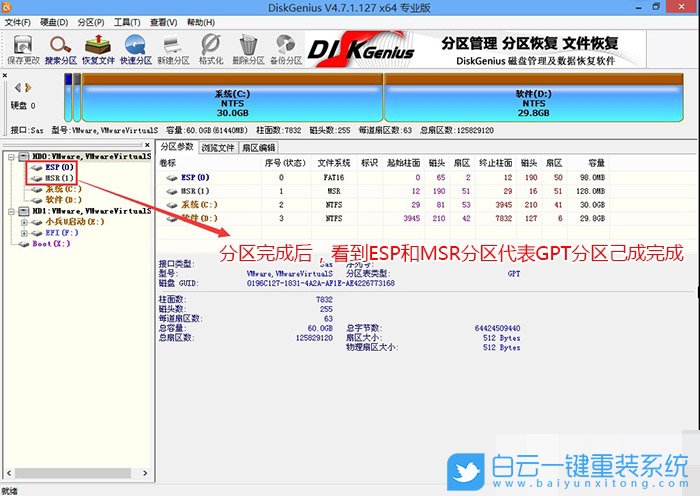
4T硬盤分區(qū)裝win7系統(tǒng)步驟
Bios中,將U盤設(shè)置為第一啟動后,進(jìn)入PE啟動主菜單后,選擇 04.啟動windows_10PE_x64(精簡版,適合常用維護(hù)) 進(jìn)入PE
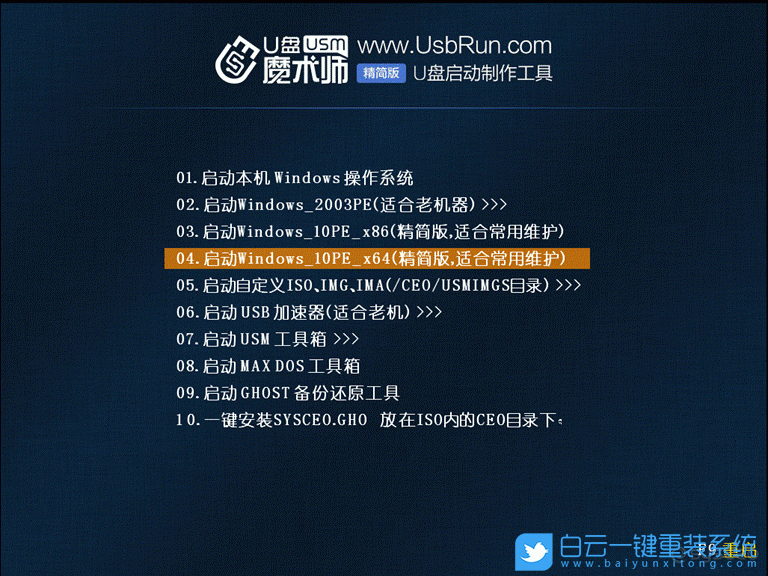

 Win7安裝完成后,可千萬不要忘記,還要使用GPT分區(qū)專用激活工具激活win7,由于這是采用GPT引導(dǎo)安裝的win7,所以要使用GPT分區(qū)專用激活工具才能成功激活win7;
Win7安裝完成后,可千萬不要忘記,還要使用GPT分區(qū)專用激活工具激活win7,由于這是采用GPT引導(dǎo)安裝的win7,所以要使用GPT分區(qū)專用激活工具才能成功激活win7;

以上就是4t硬盤如何分區(qū)重裝win7系統(tǒng)|4t硬盤重新分區(qū)安裝win7圖文教程文章,如果這篇文章的方法能幫到你,那就收藏白云一鍵重裝系統(tǒng)網(wǎng)站,在這里會不定期給大家分享常用裝機(jī)故障解決方法。
4T硬盤分區(qū)裝win7系統(tǒng)注意事項
1、GPT安裝win7系統(tǒng)需要主板支持UEFI模式,而且系統(tǒng)必須是win7 64位
2、如果是新機(jī)型,我們在用UEFI+GPT引導(dǎo)安裝win7 64位系統(tǒng)時一定要注意進(jìn)行Bios相關(guān)設(shè)置,比如:關(guān)閉“安全啟動”、開啟兼容模式等
3、Legacy MBR(也稱傳統(tǒng)的Bios模式)最多只能識別2T硬盤,UEFI+GPT則可以識別2T以上硬盤,所以4T硬盤必須采用UEFI+GPT模式進(jìn)行安裝
4、如果電腦不支持UEFI+GPT模式,那就不建議使用2T以上的硬盤
4T硬盤分區(qū)裝win7系統(tǒng)準(zhǔn)備工具
1、白云系統(tǒng)和白云一鍵重裝系統(tǒng)工具(工具特點:1、支持PE下自動修復(fù)UEFI+GPT引導(dǎo),2、支持LEGACY/UEFI雙引導(dǎo),3、一鍵裝機(jī)自動注入nvme驅(qū)動)
2、驅(qū)動總裁下載(全面支持B360/B365/Z390/H370等主板USB驅(qū)動以及UDH620/630/P630集顯驅(qū)動)
3、USM啟動U盤(USM啟動U盤制作教程),并把需要安裝的win7系統(tǒng)放到U盤里。還有特別需要注意的地方是:一定要備份好重要的數(shù)據(jù)才進(jìn)行操作,要不然丟失數(shù)據(jù)就會很麻煩。
4T硬盤分區(qū)裝win7系統(tǒng)操作,新機(jī)型一定要按以下設(shè)置才能采用GPT分區(qū)安裝win7
1、把已經(jīng)制作好的U盤插入到電腦,開機(jī)或重啟電腦,在出現(xiàn)電腦品牌Logo的時候,按F12或Fn+F12鍵,調(diào)出啟動管理對話框(由于各個機(jī)型的電腦不一樣,所使用按鍵也會不一樣,所以大家根據(jù)情況來按),這里記得要選擇EFI USB的選項進(jìn)入PE;
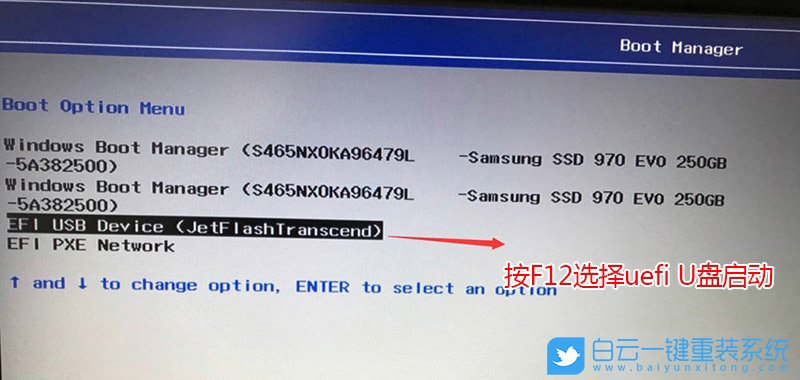
4T硬盤分區(qū)格式改為GPT分區(qū)(采用EFI引導(dǎo),分區(qū)一定要改為GPT格式,否則安裝完后找不到引導(dǎo)進(jìn)入不了系統(tǒng))
1、進(jìn)入已經(jīng)制作好的U盤PE系統(tǒng),雙擊運(yùn)行PE桌面DiskGenius分區(qū)工具,然后右鍵選擇要轉(zhuǎn)換分區(qū)的磁盤,在打開的菜單項中,選擇,轉(zhuǎn)換分區(qū)表類型為GUID格式,轉(zhuǎn)換成功后,點擊左上角的保存更改即可;

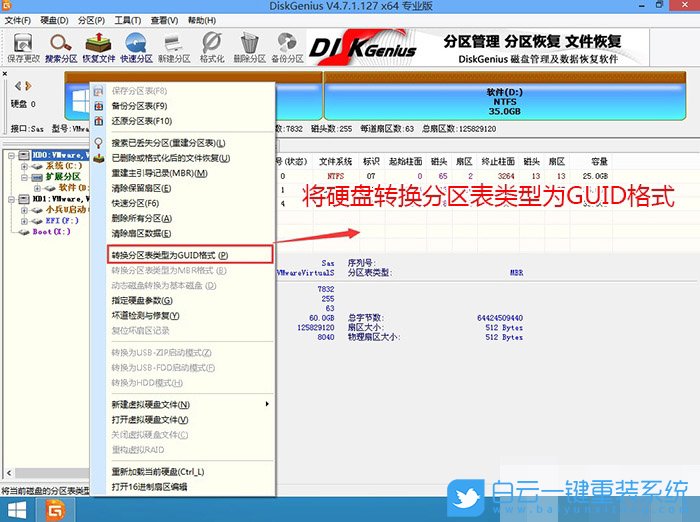
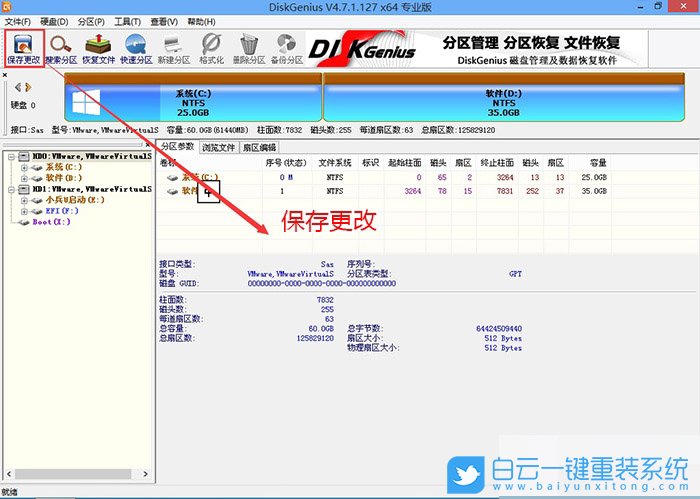
2、DiskGenius分區(qū)工具菜單欄,選擇要分區(qū)的磁盤,然后點擊上面的快速分區(qū);
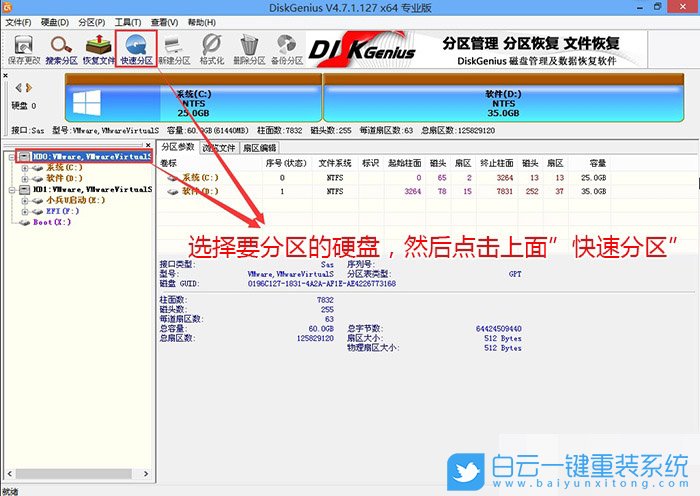
3、快速分區(qū)窗口中,選擇GUID分區(qū)表類型,然后選擇分區(qū)數(shù)目(大家可以根據(jù)實際情況看要劃分多少個分區(qū)),勾選創(chuàng)建新ESP分區(qū)和創(chuàng)建MSR分區(qū),然后就是磁盤空間大小的設(shè)置,推薦C盤大小大于60G比較好,最后如果是SSD固態(tài)硬盤的話,要選擇4096扇區(qū)進(jìn)行4K對齊;
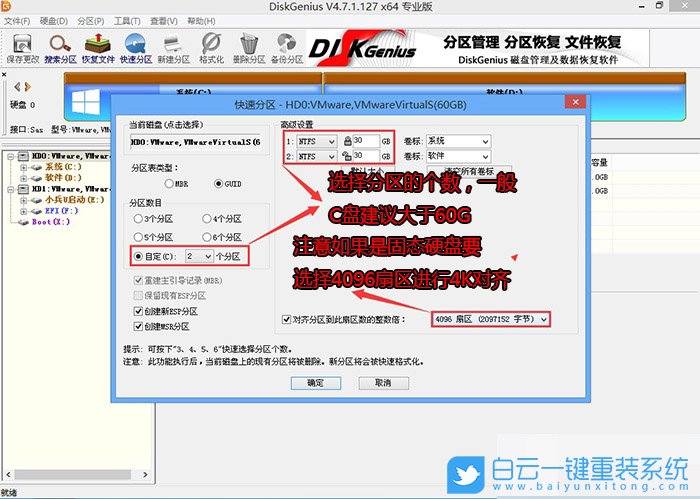
4、分區(qū)完成后,可以看到ESP和MSR分區(qū)已經(jīng)完成,也就說明EFI系統(tǒng)引導(dǎo)分區(qū)已經(jīng)建立完成,可以安裝系統(tǒng)了;
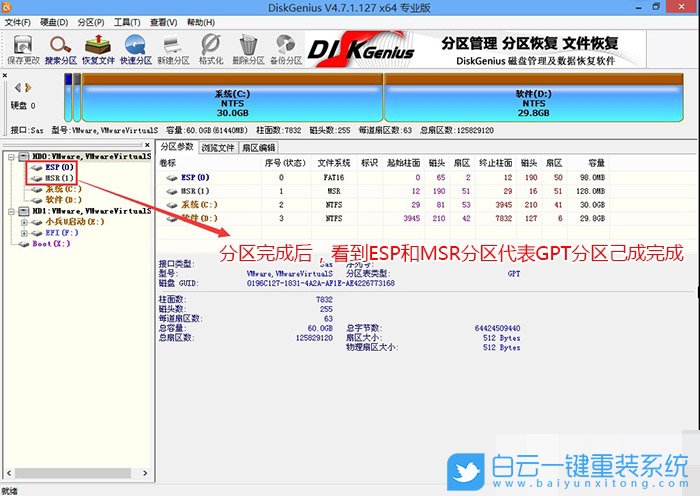
4T硬盤分區(qū)裝win7系統(tǒng)步驟
Bios中,將U盤設(shè)置為第一啟動后,進(jìn)入PE啟動主菜單后,選擇 04.啟動windows_10PE_x64(精簡版,適合常用維護(hù)) 進(jìn)入PE
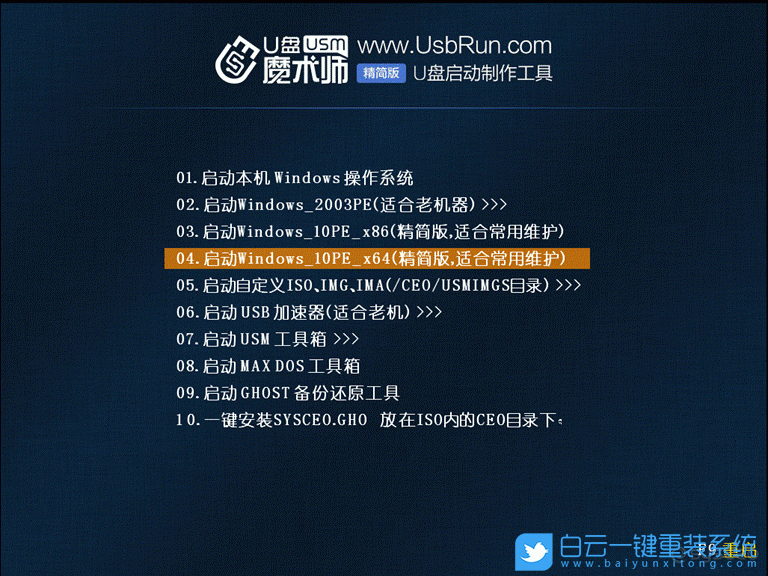
進(jìn)入到PE桌面后,找到并雙擊打開桌面上映像總裁,選擇要安裝的win7系統(tǒng)(映像總裁自動調(diào)用CeoMSX導(dǎo)入磁盤控制器及USB3.0驅(qū)動,不需要額外集成),點擊下一步;

選擇以C盤為系統(tǒng)盤,點擊下一步,最后我們只需要耐心等待,電腦會在這個過程中重啟不知道多少次,直到能進(jìn)入桌面,win7就已經(jīng)安裝成功了;


以上就是4t硬盤如何分區(qū)重裝win7系統(tǒng)|4t硬盤重新分區(qū)安裝win7圖文教程文章,如果這篇文章的方法能幫到你,那就收藏白云一鍵重裝系統(tǒng)網(wǎng)站,在這里會不定期給大家分享常用裝機(jī)故障解決方法。
標(biāo)簽:
4T硬盤分區(qū)做系統(tǒng)
win7 4T硬盤
4T硬盤如何分區(qū)重裝win7系統(tǒng)|4T硬盤重新分區(qū)安裝win7圖文教程相關(guān)教程
- ThinkPad T14 2022銳龍版筆記本重裝系統(tǒng)Win11
- 榮耀MagicBook Pro銳龍版2020筆記本重裝系統(tǒng)Win11
- 如何使用重裝系統(tǒng)軟件重裝Win10
- 外星人Alienware X17 R1筆記本重裝系統(tǒng)Win11
- msi微星Modern15筆記本怎么重裝系統(tǒng)Win11
- Terrans Force X599 2070 97K筆記本重裝系統(tǒng)Win11
- 吾空X17武仙筆記本怎么重裝系統(tǒng)Win11
- 索尼VAIO侍14Ultra筆記本重裝系統(tǒng)Win10
- 榮耀MagicBook 14 2021銳龍筆記本重裝系統(tǒng)Win11
- 吾空迦紗ST筆記本怎么重裝系統(tǒng)Win11

Win10如何在非觸屏設(shè)備打開經(jīng)典模式屏幕鍵盤|怎么打開屏幕鍵盤使用搭載win10系統(tǒng)的 觸屏設(shè)備用戶打開屏幕鍵盤,可以直接按設(shè)置 - 設(shè)備 - 輸入,里面就可以找到屏幕鍵盤的開關(guān)。 但是對

聯(lián)想拯救者刃7000K 2021臺式電腦11代CPU怎么裝Win7聯(lián)想拯救者刃7000K 2021系列臺式電腦,是聯(lián)想推出的臺式電腦,目前共有4款產(chǎn)品。英特爾酷睿i開頭11代系列處理器,默認(rèn)預(yù)裝



